จะดาวน์เกรด iOS 17.1 เป็น iOS 17.0 โดยไม่สูญเสียข้อมูลได้อย่างไร
เผยแพร่แล้ว: 2023-10-25ไม่ใช่เรื่องแปลกที่ผู้ใช้จะพบว่าตนเองต้องการเปลี่ยนกลับไปเป็นระบบปฏิบัติการเวอร์ชันก่อนหน้าหลังการอัปเดต สาเหตุอาจมีตั้งแต่ปัญหาความเข้ากันได้ของซอฟต์แวร์ไปจนถึงการตั้งค่าส่วนบุคคลเกี่ยวกับคุณสมบัติและฟังก์ชันการทำงาน มาเจาะลึกว่าทำไมผู้ใช้บางคนถึงเลือกกลับไปใช้ iOS 17.0 หลังจากติดตั้ง iOS 17.1
เหตุ ใดจึงดาวน์เกรดเป็น iOS 17.0 จาก iOS 17.1 RC
นี่คือสาเหตุหลักบางส่วน:
ปัญหาด้านประสิทธิภาพ:
สาเหตุหลักประการหนึ่งที่ผู้ใช้อาจต้องการเปลี่ยนกลับเป็นเวอร์ชันก่อนหน้านั้นเนื่องมาจากข้อบกพร่องด้านประสิทธิภาพที่อาจพบในเวอร์ชันที่ใหม่กว่า บางครั้งการอัปเดตที่ใหม่กว่าแม้จะเต็มไปด้วยคุณสมบัติใหม่ ๆ อาจไม่ได้รับการปรับให้เหมาะสมเท่ากับเวอร์ชันก่อนหน้าสำหรับอุปกรณ์บางรุ่น ส่งผลให้เวลาตอบสนองช้าลง แบตเตอรี่หมด หรือแอปขัดข้อง
การตั้งค่าคุณสมบัติ:
การอัปเดต iOS ทุกครั้งจะมาพร้อมกับฟีเจอร์ การเปลี่ยนแปลง และการปรับแต่งใหม่ๆ มากมาย แม้ว่าผู้ใช้จำนวนมากจะพอใจกับการเปลี่ยนแปลงเหล่านี้ แต่บางคนอาจชอบฟังก์ชันการทำงานแบบเดิมหรืออินเทอร์เฟซของเวอร์ชันเก่ากว่า สำหรับพวกเขาแล้ว สภาพแวดล้อมที่คุ้นเคยของ iOS 17.0 อาจน่าดึงดูดใจมากกว่าการเปลี่ยนแปลงที่เปิดตัวใน iOS 17.1
ความเข้ากันได้ของซอฟต์แวร์:
มีกรณีที่แอพของบริษัทอื่นหรือฟังก์ชันบางอย่างไม่สามารถใช้งานร่วมกับ iOS เวอร์ชันล่าสุดได้ในทันที ผู้ใช้ที่ต้องพึ่งพาแอพเหล่านี้เป็นอย่างมากอาจเลือกที่จะถอนการติดตั้ง iOS 17.1 และเปลี่ยนกลับเป็น iOS 17.0 เพื่อให้แน่ใจว่าแอพพลิเคชั่นที่จำเป็นจะทำงานได้อย่างราบรื่น
ความกังวลเกี่ยวกับข้อผิดพลาด:
ไม่มีการเปิดตัวซอฟต์แวร์ใดที่ปราศจากข้อบกพร่องหรือข้อบกพร่องโดยสิ้นเชิง แม้ว่า Apple มักจะออกแพทช์และการอัปเดตเล็กๆ น้อยๆ เพื่อแก้ไขปัญหาเหล่านี้ แต่ผู้ใช้บางรายอาจพบว่าการกลับไปใช้ iOS 17.0 สะดวกกว่า โดยเฉพาะอย่างยิ่งหากไม่พบปัญหาสำคัญใดๆ กับเวอร์ชันนั้น
สิ่งที่ต้องทำก่อนดาวน์เกรดจาก iOS 17.1 เป็น iOS 17.0
ก่อนที่คุณจะเริ่มกระบวนการดาวน์เกรด iOS 17.1 เป็น iOS 17.0 โดยไม่สูญเสียข้อมูล สิ่งสำคัญคือต้องแน่ใจว่าคุณมีทุกอย่างพร้อมเพื่อทำให้การเปลี่ยนแปลงราบรื่นและปลอดภัย นี่คือสิ่งที่คุณต้องเตรียม:
อุปกรณ์สำคัญ
- คอมพิวเตอร์: ตรวจสอบให้แน่ใจว่าคุณมีคอมพิวเตอร์อยู่ในมือ ไม่ว่าจะเป็น Mac หรือ Windows PC สิ่งนี้จะถูกใช้เพื่ออำนวยความสะดวกในกระบวนการดาวน์เกรด
- สาย Lightning: จะเชื่อมต่อ iPhone ของคุณกับคอมพิวเตอร์เพื่อให้สามารถถ่ายโอนข้อมูลและกระบวนการดาวน์เกรดได้
- การเชื่อมต่ออินเทอร์เน็ต: การเชื่อมต่ออินเทอร์เน็ตที่เสถียรเป็นสิ่งสำคัญในการดาวน์โหลดเฟิร์มแวร์และซอฟต์แวร์ที่จำเป็นเพื่อช่วยในการดาวน์เกรด
สำรองข้อมูล iPhone ของคุณ
ก่อนที่จะทำการเปลี่ยนแปลงที่สำคัญกับอุปกรณ์ของคุณ การสำรองข้อมูลทั้งหมดของคุณเป็นสิ่งสำคัญ นี่เป็นการยืนยันว่ามีสิ่งแปลก ๆ เกิดขึ้นระหว่างกระบวนการดาวน์เกรดหรือไม่ ข้อมูล รูปภาพ แอพ และข้อมูลอื่น ๆ ของคุณจะยังคงปลอดภัยและสามารถกู้คืนได้ ต่อไปนี้เป็นสามวิธีที่คุณสามารถสำรองข้อมูล iPhone ของคุณ:
ไอทูนส์
- เชื่อมต่อ iPhone ของคุณเข้ากับคอมพิวเตอร์โดยใช้สาย Lightning
- เปิด iTunes แล้วเลือก iPhone ของคุณจากเมนูด้านซ้ายบน
- ใต้ส่วน "การสำรองข้อมูล" เลือก "คอมพิวเตอร์เครื่องนี้" จากนั้นคลิกที่ "สำรองข้อมูลทันที"
- ตรวจสอบให้แน่ใจว่าการสำรองข้อมูลสำเร็จโดยการตรวจสอบวันที่และเวลาของการสำรองข้อมูลครั้งล่าสุด
ไอคลาวด์
- เปิดแอปการตั้งค่าบน iPhone และคลิกที่ชื่อที่ด้านบน
- เลือก iCloud จากนั้นเลือกข้อมูลสำรอง iCloud
- ตรวจสอบให้แน่ใจว่าได้เปิดใช้งานการสำรองข้อมูล iCloud จากนั้นคลิกที่ 'สำรองข้อมูลทันที'
- หลังจากนั้น ให้ตรวจสอบว่าการสำรองข้อมูลสำเร็จโดยจดบันทึกเวลาการสำรองข้อมูลที่เสร็จสมบูรณ์ครั้งล่าสุด
Tenorshare iCareFone
- ดาวน์โหลดและติดตั้ง Tenorshare iCareFone บนคอมพิวเตอร์ของคุณ
- เชื่อมต่อ iPhone ของคุณเข้ากับคอมพิวเตอร์
- เปิด iCareFone และเลือก 'สำรองข้อมูลและคืนค่า' จากอินเทอร์เฟซหลัก
- เลือกประเภทข้อมูลที่คุณต้องการสำรองข้อมูลและคลิก 'สำรองข้อมูล'
- เมื่อเสร็จแล้ว คุณจะได้รับการแจ้งเตือนว่าสำรองข้อมูลสำเร็จ
กระบวนการดาวน์เกรดจาก iOS 17.1 เป็น iOS 17.0 สามารถทำได้ตรงไปตรงมาเมื่อคุณเตรียมพร้อมอย่างเหมาะสม ด้วยการให้แน่ใจว่าคุณมีอุปกรณ์ที่จำเป็นและด้วยการสำรองข้อมูล iPhone ของคุณโดยใช้วิธีใดวิธีหนึ่งที่กล่าวมาข้างต้น คุณก็พร้อมที่จะเปลี่ยนกลับเป็น iOS เวอร์ชันก่อนหน้าได้อย่างปลอดภัยโดยไม่มีข้อมูลสูญหาย
จะดาวน์เกรด iOS 17.1 เป็น iOS 17.0 ได้อย่างไร
หากคุณต้องการดาวน์เกรดจาก iOS 17.1 เป็น iOS 17.0 คุณสามารถปฏิบัติตามได้หลายวิธี ต่อไปนี้คือรายละเอียดของแต่ละวิธี:
1. วิธีที่มีประสิทธิภาพสูงสุด - ใช้ Tenorshare ReiBoot (ไม่มีข้อมูลสูญหาย & ทำงาน 100%)
Tenorshare ReiBoot เป็นเครื่องมือซอฟต์แวร์ที่มีชื่อเสียงซึ่งออกแบบมาเพื่อแก้ไขปัญหาที่เกี่ยวข้องกับ iOS ที่หลากหลาย นอกเหนือจากการแก้ไขปัญหาระบบ iOS เช่น โลโก้ Apple, โหมดการกู้คืน, หน้าจอสีดำ ฯลฯ แล้ว ReiBoot ยังมีคุณสมบัติที่ช่วยให้ผู้ใช้ดาวน์เกรด iOS ของตนได้โดยไม่ทำให้ข้อมูลสูญหาย มันมอบโซลูชั่นที่ไม่ยุ่งยากและรับรองว่าอุปกรณ์ของคุณจะทำงานได้อย่างถูกต้องหลังดาวน์เกรด

ขั้นตอนในการดาวน์เกรดโดยใช้ ReiBoot:
1. ก่อนอื่น คุณต้องดาวน์โหลดและติดตั้ง Tenorshare ReiBoot คุณสามารถทำได้โดยไปที่ลิงค์ต่อไปนี้: [ดาวน์โหลดฟรี]
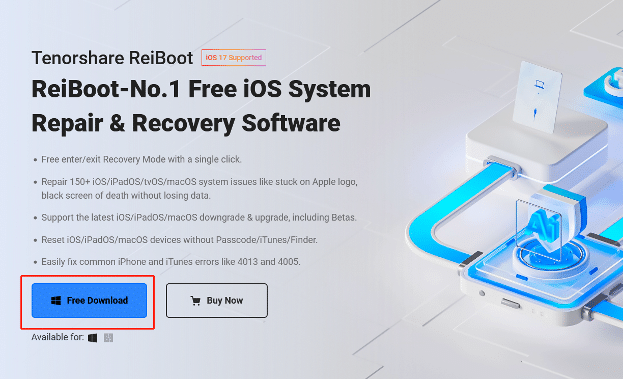
2. ไปที่หน้าหลักแล้วมองหา 'iOS Upgrade/Downgrade' ถัดไปคือคลิกที่มัน
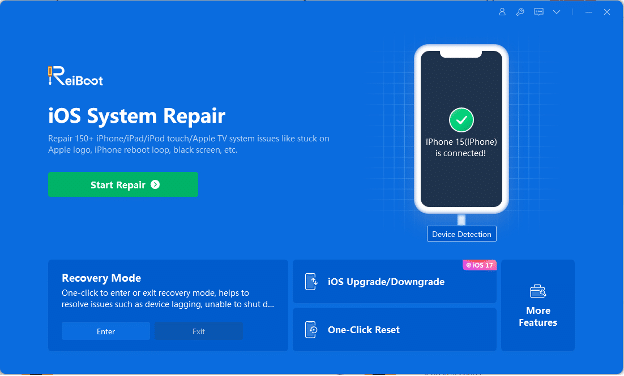
3. ตรวจสอบให้แน่ใจว่าคุณมีการเชื่อมต่ออินเทอร์เน็ตที่เสถียร จากนั้นคลิกที่ปุ่ม "ดาวน์โหลด" ภายใน ReiBoot เพื่อดาวน์โหลดเฟิร์มแวร์ iOS 10 และรอให้ดาวน์โหลดเสร็จสมบูรณ์
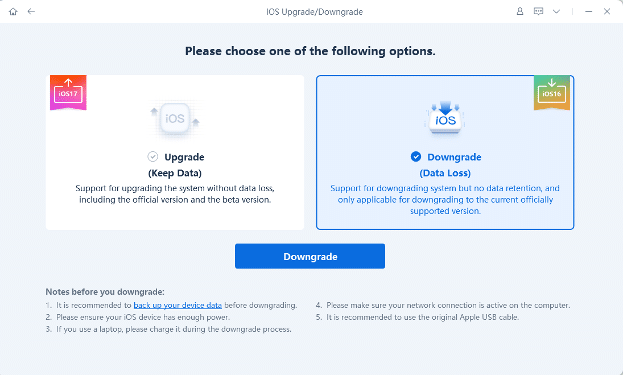
4. หลังจากดาวน์โหลด คลิกที่ปุ่ม "เริ่มต้นดาวน์เกรด" และ ReiBoot จะเริ่มกระบวนการดาวน์เกรด iPhone ของคุณเป็น iOS 17.0 โปรดอดทนรอ เนื่องจากกระบวนการนี้อาจใช้เวลาสักครู่
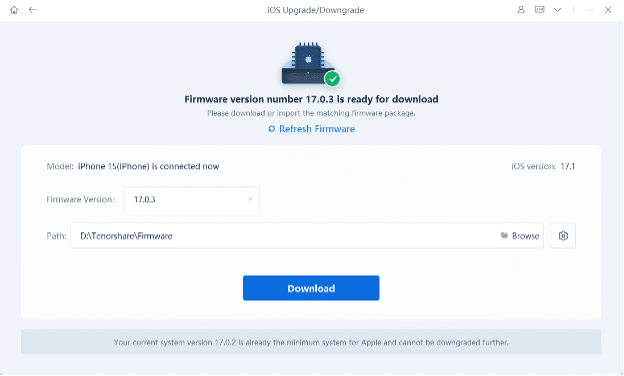
5. เมื่อดาวน์เกรดเสร็จสิ้น ให้ตั้งค่า iPhone ของคุณ และหากคุณมีข้อมูลสำรอง iCloud คุณสามารถกู้คืนข้อมูลของคุณในระหว่างการตั้งค่าได้
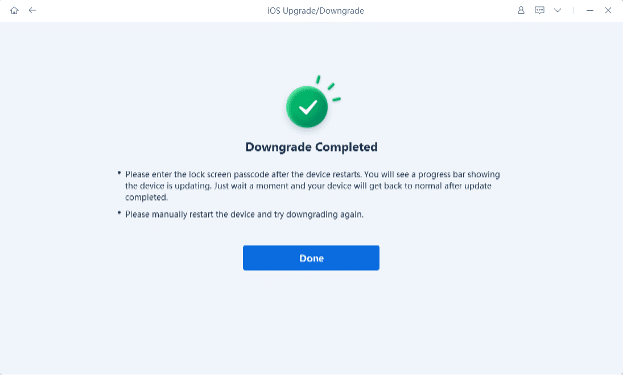
2. ดาวน์เกรด iOS 17.1 เป็น iOS 17.0 ผ่าน iTunes (ความเสี่ยงของการสูญเสียข้อมูล)
วิธีการแบบดั้งเดิมนี้กำหนดให้คุณต้องสำรองข้อมูลของคุณเนื่องจากอาจมีความเสี่ยงที่จะสูญเสียข้อมูลดังกล่าว คุณจะต้องมีไฟล์ iOS 17.0 IPSW สำหรับรุ่นอุปกรณ์ของคุณ ซึ่งหาได้จากเว็บไซต์อย่างเป็นทางการของ Apple หรือเว็บไซต์บุคคลที่สามที่เชื่อถือได้ เมื่อคุณมี IPSW แล้ว ให้เชื่อมต่ออุปกรณ์ของคุณกับ iTunes กดปุ่ม 'Shift' (Windows) หรือ 'Option' (Mac) แล้วเลือกไฟล์ IPSW ที่จะกู้คืน
3. ดาวน์เกรด iOS 17.1 เป็น iOS 17.0 ผ่าน Finder (ความเสี่ยงของการสูญเสียข้อมูล)
วิธีการนี้ใช้ได้เฉพาะกับ macOS Catalina และเวอร์ชั่นใหม่กว่า โดยที่ iTunes จะถูกแทนที่ด้วย Finder เช่นเดียวกับวิธี iTunes คุณต้องมีไฟล์ IPSW ของ iOS 17.0 เชื่อมต่ออุปกรณ์ของคุณกับ Mac เปิด Finder เลือกอุปกรณ์ของคุณจากแถบด้านข้างซ้าย กดปุ่ม 'ตัวเลือก' และเลือกไฟล์ IPSW ที่จะกู้คืน
ตรวจสอบให้แน่ใจว่าคุณได้สำรองข้อมูลอุปกรณ์ของคุณไว้ครบถ้วนก่อนที่จะพยายามดาวน์เกรด โดยเฉพาะอย่างยิ่งเมื่อใช้วิธีการที่มีความเสี่ยงต่อการสูญเสียข้อมูล
บทสรุป
การลดระดับเวอร์ชัน iOS มักเป็นงานที่น่ากังวล โดยเฉพาะอย่างยิ่งมีความเสี่ยงที่ข้อมูลจะสูญหาย แม้ว่าวิธีการต่างๆ เช่น iTunes หรือ Finder จะให้ช่องทางในการดาวน์เกรด iOS 17.1 เป็น iOS 17.0 แต่ก็มาพร้อมกับข้อผิดพลาดที่อาจเกิดขึ้นซึ่งอาจเป็นอันตรายต่อข้อมูลอันมีค่าของคุณ นี่คือจุดที่ Tenorshare ReiBoot โดดเด่นในฐานะโซลูชันที่ดีที่สุด
คำถามที่พบบ่อยเกี่ยวกับ iOS 17.1.1
ฉันสงสัยว่าจะเป็นไปได้หรือไม่ที่จะดาวน์เกรดโทรศัพท์ของฉันจาก iOS เบต้าล่าสุดกลับเป็น 17.0?
ใช่ คุณสามารถดาวน์เกรดจาก iOS เบต้าล่าสุดเป็น iOS 17.0 ได้ โดยเฉพาะในขณะที่ Apple ยังคงลงนามใน iOS 17.0 การใช้เครื่องมือเช่น Tenorshare ReiBoot ช่วยลดความซับซ้อนของกระบวนการโดยไม่ทำให้ข้อมูลสูญหาย สำรองข้อมูลของคุณก่อนดาวน์เกรดเสมอ
ฟีเจอร์ใหม่ของ iOS 17.1 คืออะไร?
iOS 17.1 นำเสนอประสิทธิภาพที่ได้รับการปรับปรุง การแก้ไขจุดบกพร่องจาก iOS 17.0 คุณสมบัติหรือการปรับแต่งใหม่ที่อาจเกิดขึ้น การปรับปรุงความปลอดภัย และการปรับปรุงแอพที่มาพร้อมเครื่อง หากต้องการทราบข้อมูลเฉพาะ โปรดดูบันทึกประจำรุ่นอย่างเป็นทางการของ Apple
จะกลับไปเป็น iOS 16 โดยไม่มี iTunes ได้อย่างไร
- ข้อมูลสำรอง: ตรวจสอบให้แน่ใจว่าคุณสำรองข้อมูลอุปกรณ์ของคุณเพื่อหลีกเลี่ยงการสูญเสียข้อมูลที่อาจเกิดขึ้น
- ซอฟต์แวร์บุคคลที่สาม: ใช้เครื่องมือเช่น Tenorshare ReiBoot- การซ่อมแซมระบบ iOS หรือ AnyFix
- ทำตามคำแนะนำ: เมื่อติดตั้งซอฟต์แวร์แล้ว ให้เชื่อมต่ออุปกรณ์ของคุณ เลือกเฟิร์มแวร์ iOS 16 ที่ต้องการ และทำตามคำแนะนำบนหน้าจอเพื่อดาวน์เกรดให้เสร็จสมบูรณ์
